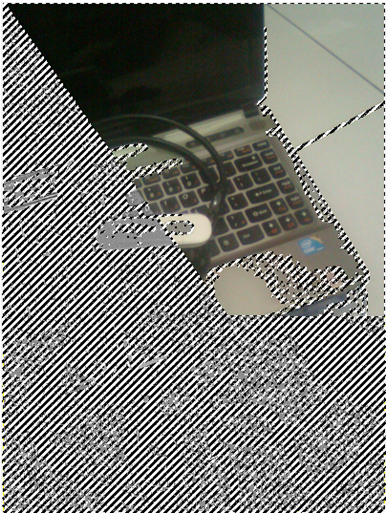[GIMP] Membuat Sketsa dengan GIMP
Hari ini saya akan berbagi tentang cara membuat gambar sketsa dengan menggunakan Software GIMP. Sebelum membuat sketsa akan saya bahas sedikit tentang software yang akan kita gunakan ini. GIMP atau GNU Image Manipulation Program. Merupakan software desain grafis yang hampir mirip dengan photoshop. GIMP digunakan untuk mengolah, menyusun dan memanipulasi gambar atau foto. Grafik yang dihasilkan oleh GIMP berformat XCF, dan bisa diekspor ke
berbagai format gambar seperti bmp, jpg, gif, pdf, png, svg, tiff, dan masih
banyak lagi yang lainnya. Selanjutnya langsung saja ke ke proses pembuatannya.
Langkah-langkah pembuatan :
1. Buka yang akan dibuat sketsa*.
2. Buat duplicate layer dengan memilih layer > duplicate layer.
3. Seleksi bagian yang akan
dijadikan skesta menggunakan Free Select
Tool. Seleksi sesuai keinginan.
4. Pilih filter
> blur > gaussian blur dengan ukuran 7 pixel, jangan lupa
untuk memilih methode blur RLE.
5. Pilih color > invert.
6. Atur
opacity layer menjadi 50 %.
7. Klik kanan layer copy ( layer yang atas),
kemudian pilih merge down.
8. Pilih color > level. Atur input level pada
kisaran 100-155.
9. Pilih color > desaturate lagi.
10. Lihat
hasilnya... Kalau gambar belum nampak jelas, ulangi langkah no. 7, atur sebaik
mungkin.
11.
Selanjutnya memberi pewarnaan, seleksi dengan fuzzy select tool , kemudian invert atau tekan ctrl + I
12.
Kemudian beri warna sesuai keinginan dengan menyapukan Paintbrush Tool ke gambar. Hasilnya :
*Gambar ini hanya contoh, Anda bisa menggunakan foto sendiri yang akan diubah menjadi sketsa.
Sekian tutorial hari ini, semoga bermanfaat.
[RS]
Klik Like & Share jika postingan ini bermanfaat
Apa tanggapan Anda?
Berikan tanggapan Anda melalui kolom komentar yang telah disediakan.
- Gunakan bahasa yang sopan;
- Saat menjadikan postingan pada blog ini sebagai referensi, jangan lupa mencantumkan sumbernya (link dari blog ini).
Jika blog ini bermanfaat jangan lupa memberikan 'like' atau 'share' untuk mendapatkan update terbaru.
Terima kasih